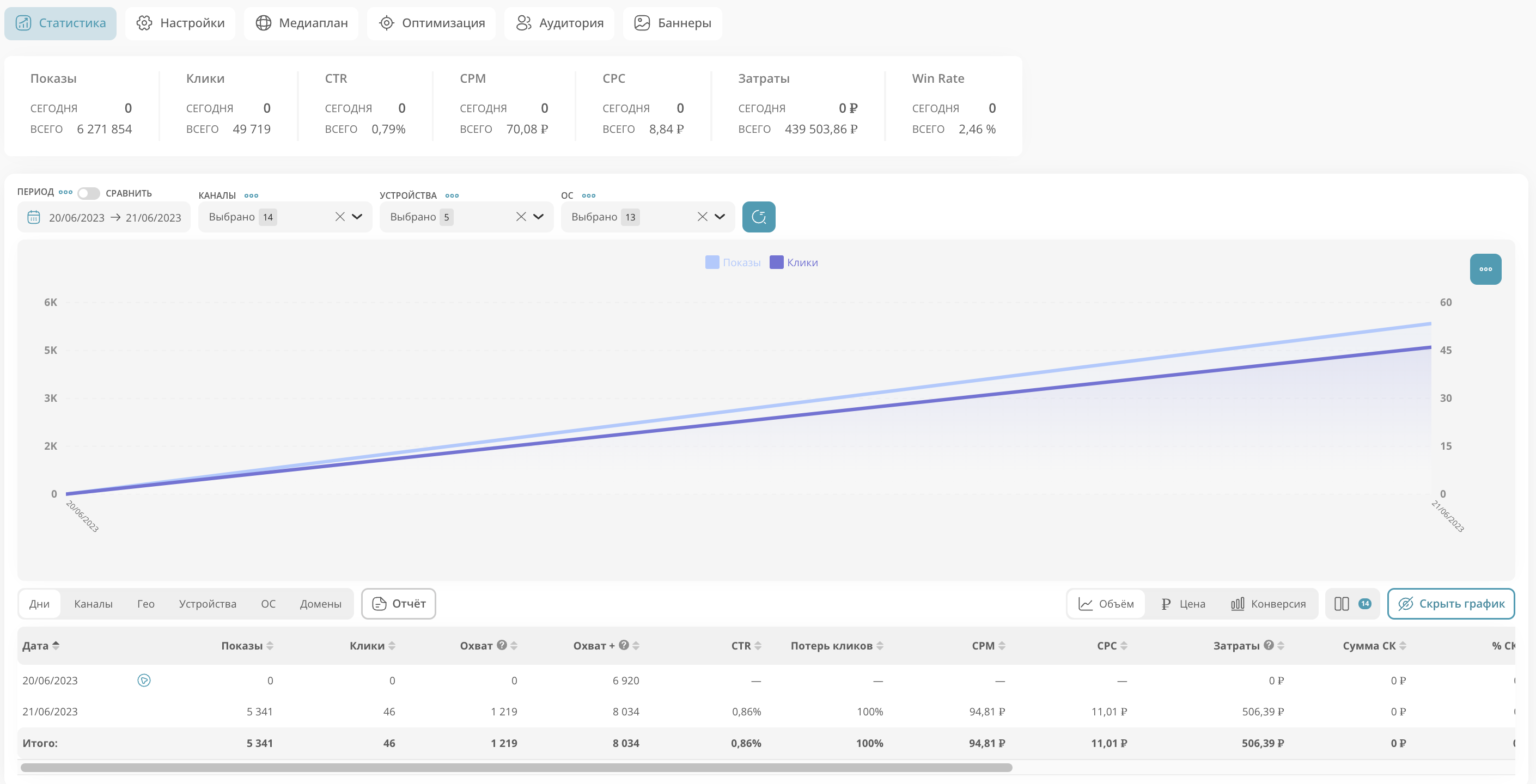Статистика
Работа с разделом «Статистика»
Вверху страницы над графиком выводится realtime-статистика кампан�ии за сегодня и за весь период по следующим показателям: Показы, Клики, CTR, CPM, CPC, Затраты, Win Rate.
Для оценки реализованных объемов на текущий момент следует опираться на данные именно real-time статистики.
Показатели обновляются раз в минуту.
Статистика в списке рекламодателей, кампаний, в списке по дням за сегодня и итоговая отображаются с задержкой в 3 часа.
Параметры, влияющие на отображение статистики и графика кампании:
Период
Период задается выбором даты начала и окончания временного диапазона или одним из типовых значений списка: «Вчера», «Сегодня», «Последние 7 дней» и т.д.
В интерфейсе можно посмотреть статистику не более чем за 100 дней. Если нужны данные за бо́льший период, пожалуйста, закажите отчет.
При изменении периода необходимо обновить статистику.
В таблице под графиком по умолчанию отображается статистика кампании по дням.
Каналы
После запуска кампании, строится график и таблица со статистикой с возможностью фильтрации по каналам из выпадающего списка. Выводятся только те каналы, в которые добавлены баннеры. После выбора каналов из списка необходимо нажать на кнопку «Обновить».
В таблице под графиком, при переключении типа отображения «Каналы», выводится статистика с разбивкой по каналам (с учетом выбранного периода), в которые были добавлены баннеры. Также, в таблице предусмотрено включение/выключение канала с помощью кнопки слева от каждой SSP.
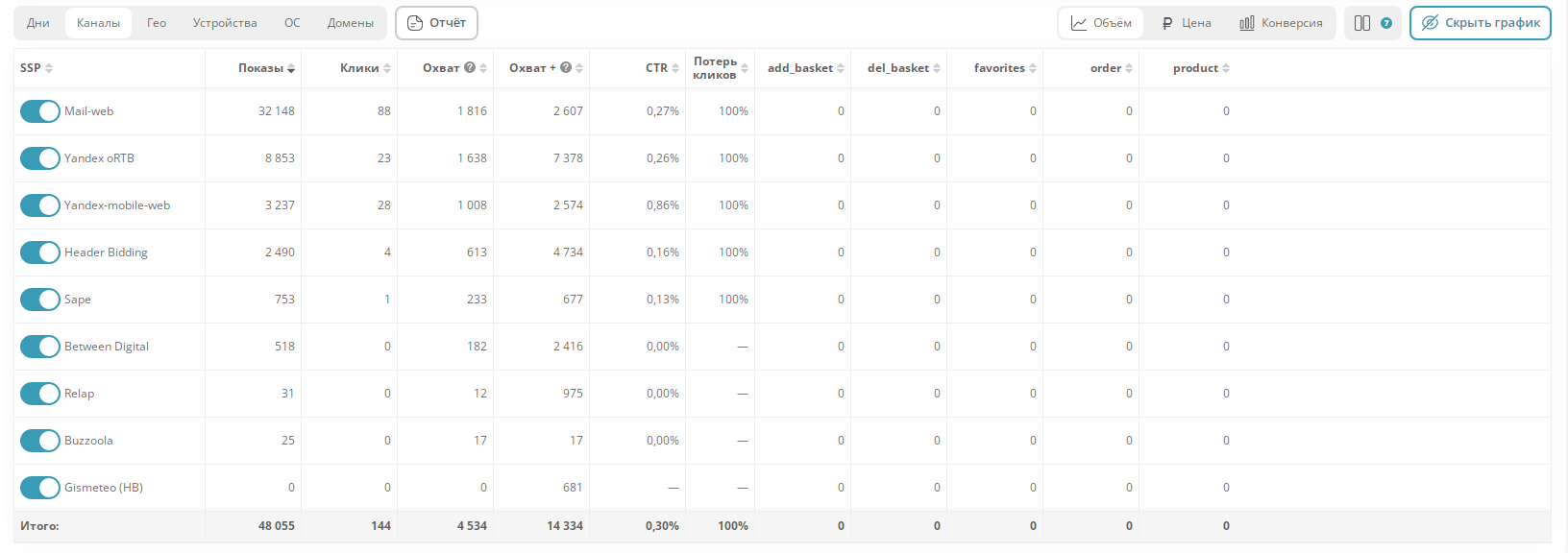
Устройства
После запуска кампании, строится график и таблица со статистикой с возможностью фильтрации по устройствам из выпадающего списка. После выбора устройств из списка необходимо нажать на кнопку «Обновить».
В таблице под графиком, при переключении типа отображения «Устройства», выводится статистика по устройствам, с разбивкой на Персональные компьютеры и Мобильные устройства, на которых были показы баннеров. Также, в таблице можно выключить/включить показы на выбранных устройствах с помощью кнопки слева от каждого устройства. Кнопка вкл/выкл отображает состояние настроек таргетинга по Устройствам, если он включен.
Если выключить все устройства, то кампания остановится. Чтобы выключить «Таргетинг по Устройствам» перейдите в раздел «Настройки».
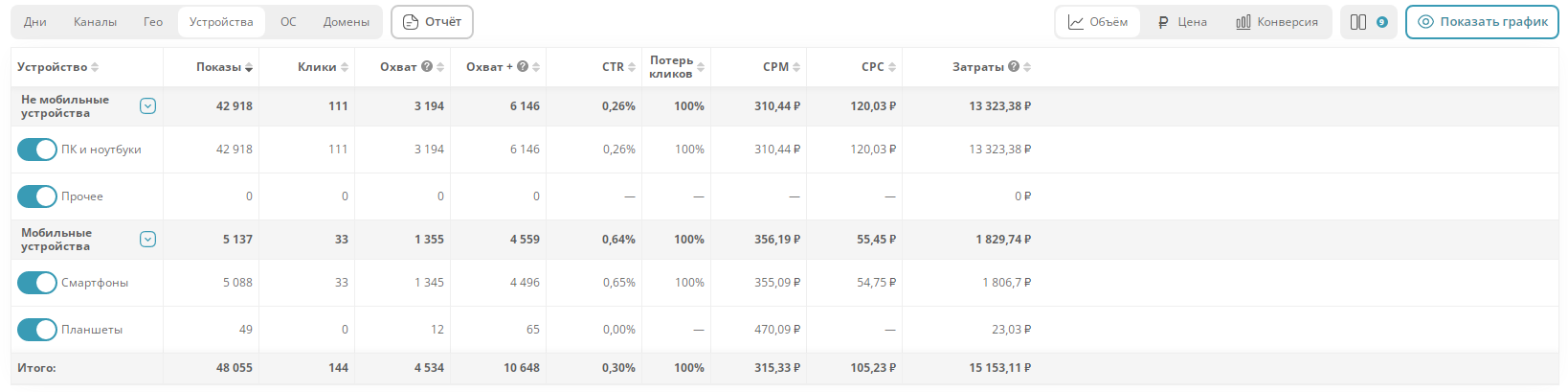
ОС
После запуска кампании, строится график и таблица со статистикой с возможностью фильтрации по операционным системам из выпадающего списка. После выбора ОС из списка необходимо нажать на кнопку «Обновить».
В таблице под графиком, при переключении типа отображения «ОС», выводится статистика по операционным системам, на которых были показы баннеров.
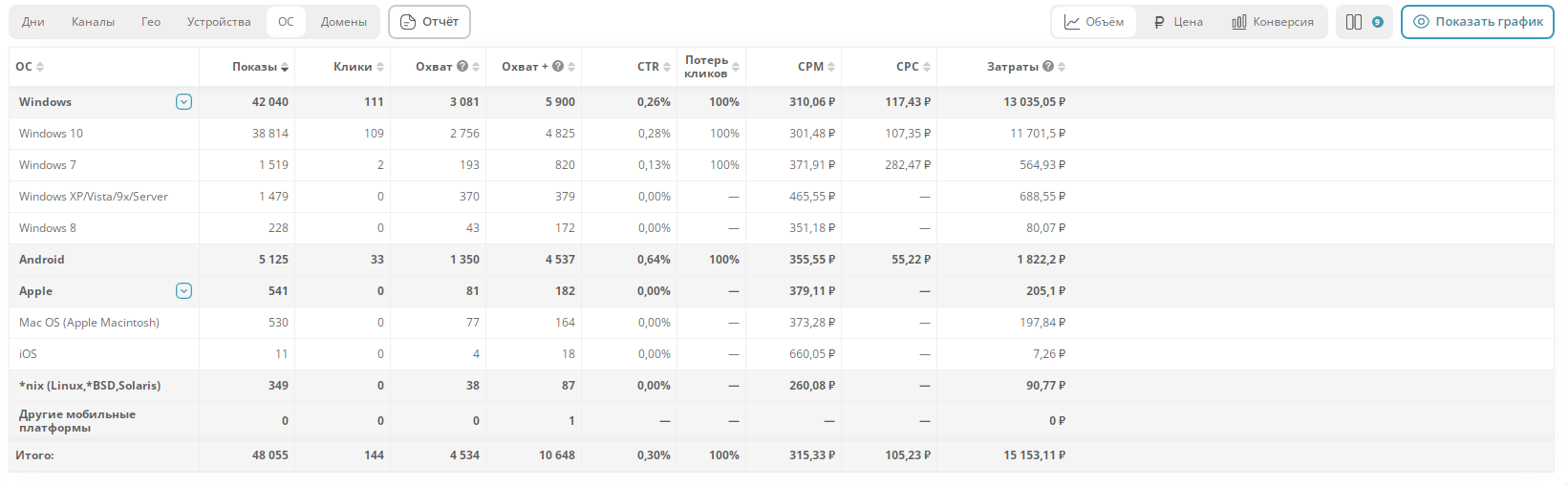
Гео
После запуска кампании, при переключении типа отображения «Гео», в таблице выводится список регионов, в которых были показы баннеров, и статистика по ним. Также, в таблице можно выключить/включить показы в регионе с помощью кнопки слева от каждого региона.
Если выключить все регионы, то кампания остановится.
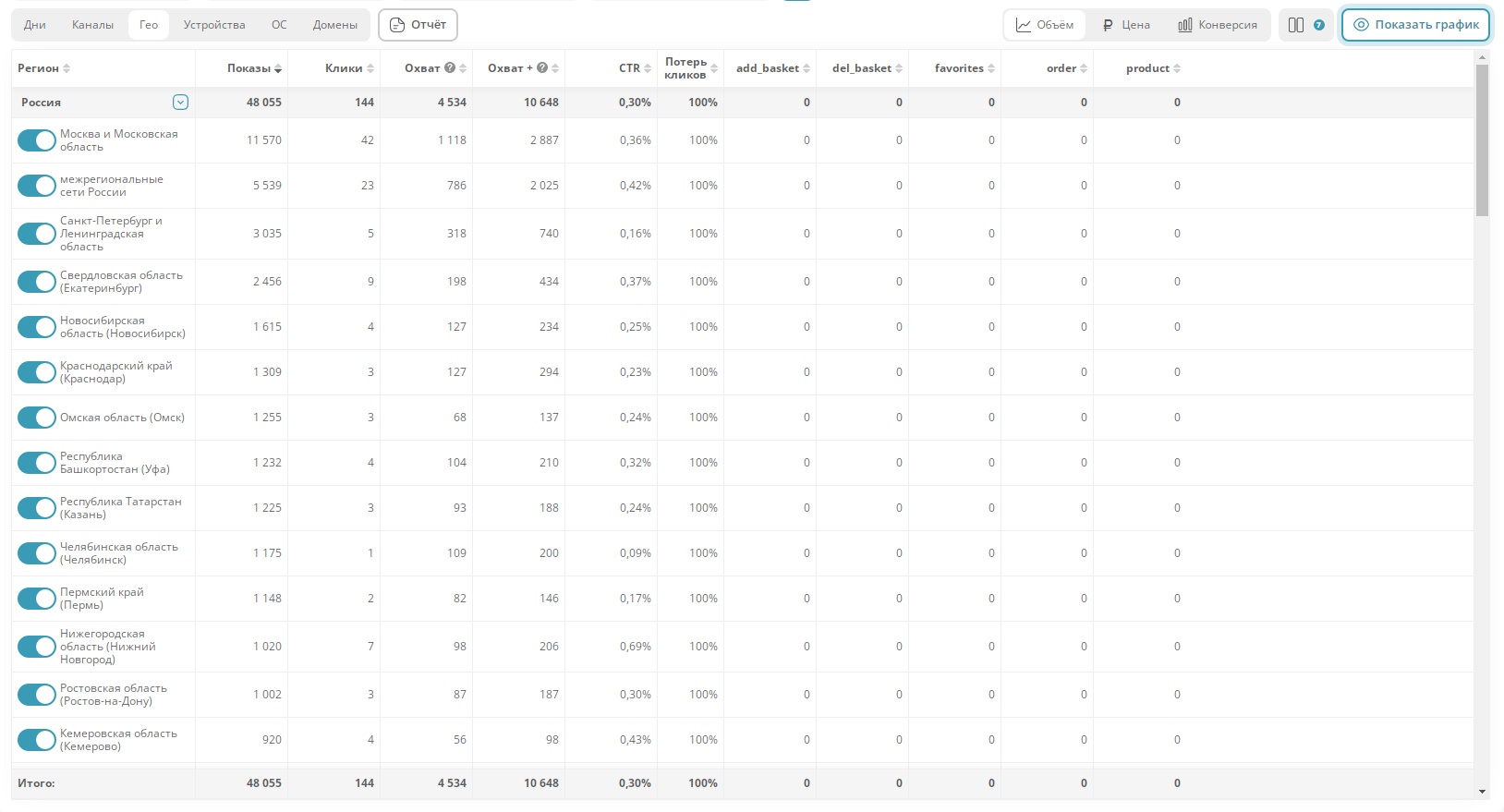
Домены
После запуска кампании, при переключении типа отображения «Домены», в таблице выводится топ-100 доменов, на которых были показы баннеров, и статистика по ним. Также, в таблице можно выключить/включить показы на домене с помощью кнопки слева от каждого домена.
Для массового включения/выключения доменов используйте чекбоксы слева
Также в срезе можно выбрать несколько доменов через фильтр. Для этого нажмите на иконку  . В открывшемся окне настройте фильтр, после чего отфильтруйте список. Отфильтрованные домены будут выбраны чекбоксами. Настроенный фильтр можно сохранить и использовать в других рекламных кампаниях в том числе.
. В открывшемся окне настройте фильтр, после чего отфильтруйте список. Отфильтрованные домены будут выбраны чекбоксами. Настроенный фильтр можно сохранить и использовать в других рекламных кампаниях в том числе.
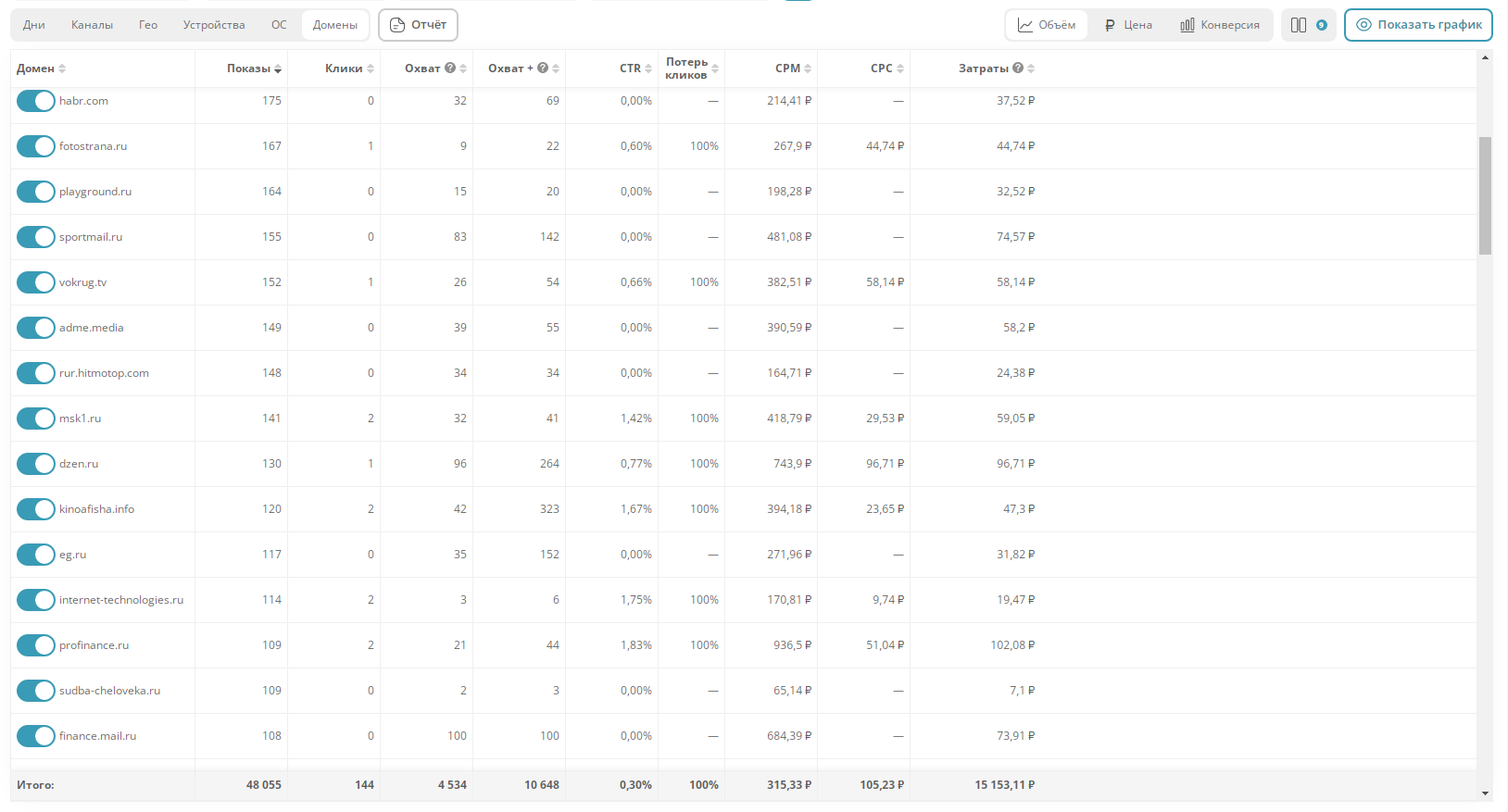
Браузеры
После запуска кам�пании, при переключении типа отображения «Браузеры», в таблице выводится список браузеров, в которых были показы баннеров, и статистика по ним.
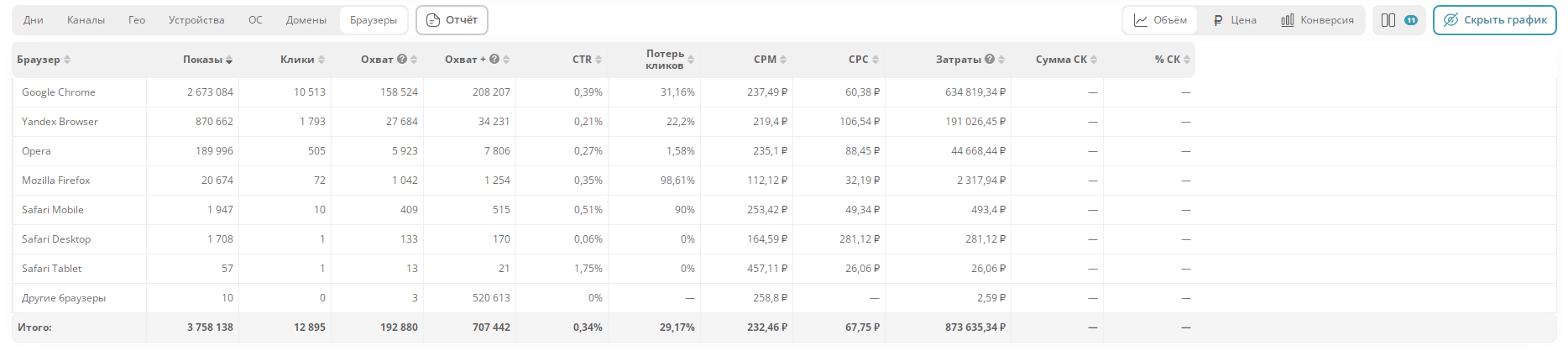
Сравнение
Рядом с полем выбора периода доступен переключатель “Сравнение”. Функционал помогает сравнить основной период с любым другим периодом в этой рекламной кампании.
ПРИМЕЧАНИЕ:
Сравнение недоступно в срезе Дни
Изменения отразятся как на графике, так и в таблице в срезах. Если в кампании в разные периоды были показы в разных доменах, в срезе Домены могут стоять “–” в сравниваемых строках, это значит, что данных за этот период нет.
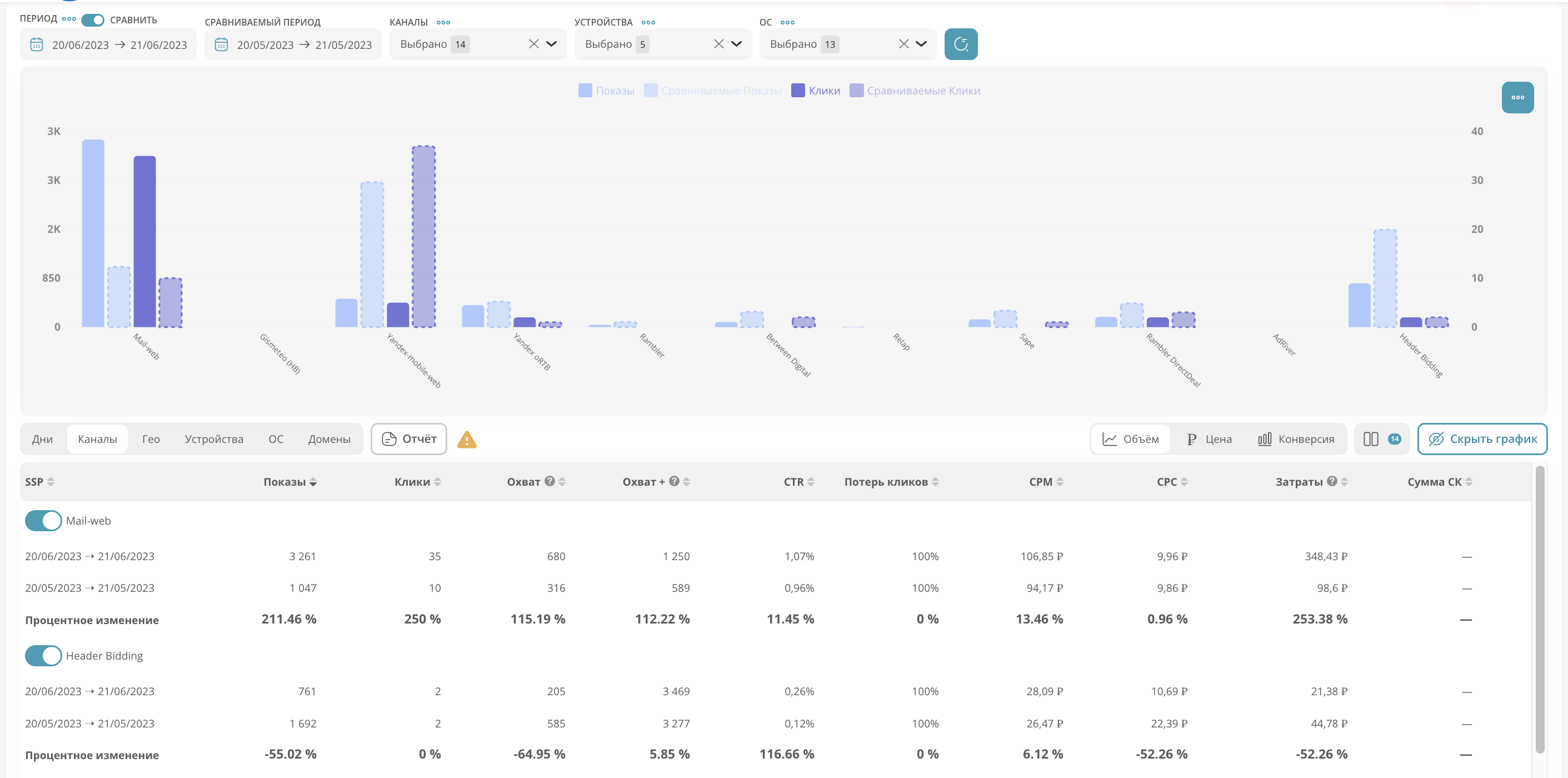
Экспорт статистики в Excel
Для экспорта статистики в Excel нажмите на кнопку “Отчет”, далее – “Скачать”. Файл скачается на ваше устройство.
В отчете вы получите данные согласно настроенным фильтрам, срезам и выбранным представлениям (объем/цена/конверсия) в интерфейсе.
При выборе “Перейти в конструктор” система перейдет на страницу “Отчеты”.
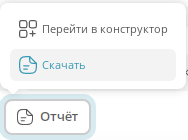
История изменений настроек кампании
Сохранение истории изменений настроек и параметров необходимо для понимания совершенных действий пользователем, которые могут существенным образом повлиять на ход кампании. Изменения фиксируются с момента первого показа баннера. Посмотреть историю изменений можно в подневной статистике кампании за определенный день. Для уточнения пользователем причины изменений можно написать комментарий.
Список фиксируемых параметров:
- Все основные настройки кампании: Название, период проведения, бюджет кампании, бюджет в сутки, статус кампании;
- Ограничения показов и кликов на кампанию целиком и на уникального пользователя;
- Ограничители кампании: коэффициент по отказам, макс. % потерь кликов, целевой CTR, мин. конверсия, мин. CPM.
- Настройки аудитории: Автоматические подбор, Аудиторные сегменты, Сегменты с вероятность целевого действия, Данные из CRM, Look-alike, Ретаргетинг, СоцДем.
- Установка активной цели и изменение ее цены.
- Данные об изменениях таргетинга по часам и дням недели. Зелеными галочками отмечены выбранные дни, красными крестиками отмечены выключенные дни, серыми точками - не измененные дни.
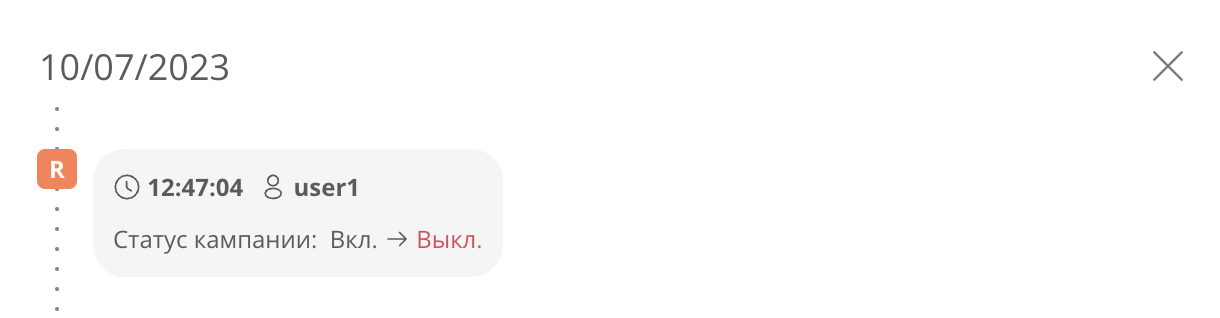
Корректировка стоимости
В связи с нормами работы электронных торгов в режиме реального времени, а также применением математических принципов округления, после окончания рекламной кампании осуществляется проверка выполненного объема. В результате такой проверки возможна корректировка стоимости услуг. Подробнее в нашем договоре.
Если корректировка была произведена, то в подневной статистике кампании появится строка «Итого с учетом корректировки». Также корректировка выводится на странице со списком кампаний в отдельном столбце.